如何在 Mac 上恢复丢失的 QuickTime 录音
![]()
您是否曾经在 Mac 上使用 QuickTime Player 录制视频或音频,结果在您能够保存或编辑电影文件之前应用程序崩溃了?如果是这样,您可能会认为正在录制或保存的视频或音频文件现在丢失了,但情况并非总是如此。通常,您实际上可以恢复丢失的 QuickTime 视频文件或 QuickTime 音频文件,方法是手动整理 Mac 的文件系统以找到丢失的数据。
此技巧可能有助于恢复任何在 Mac 上录制的视频,录制音频,录制Mac 屏幕,甚至是录制的 iPhone 屏幕,只要它是从 Mac 上的 QuickTime 中获取。如果 QuickTime 应用程序在录制过程中崩溃或冻结,并且现在有一个正在使用磁盘空间的大缓存文件,但 QuickTime 应用程序本身无法打开或自行恢复,因为它可以直接访问文件。
在 Mac 上查找丢失的 QuickTime 录音
在 Mac OS 的 Finder 中,按 Command+Shift+G(或转到“前往”菜单)访问“前往文件夹”,然后输入以下路径:
~/Library/Containers/com.apple.QuickTimePlayerX/Data/Library/Autosave Information/
在此目录中,您正在寻找名称类似于以下内容的文件:
未保存的 QuickTime Player 文档.qtpxcomposition
未保存的 QuickTime Player 文档 2.qtpxcomposition
未保存的 QuickTime Player 文档 3.qtpxcomposition
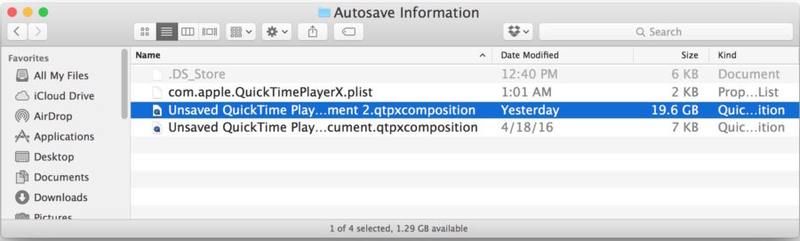
您可能希望将 Finder 视图置于列表视图中,以便您可以查看文件大小,以获取更大的 qtpxcomposition 文件。
然后您只需右键单击(或按住 Control 单击)并选择“显示包内容”即可显示曾经丢失的 Quicktime 电影。
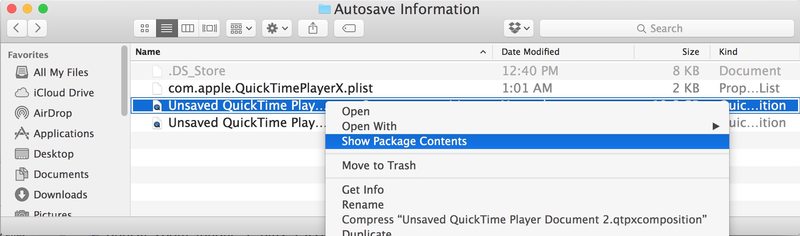
在此示例中,包文件包含一个名为“Movie Recording.mov”的 19GB 视频文件,该文件是 QuickTime 在崩溃期间最初丢失的视频的完整记录。
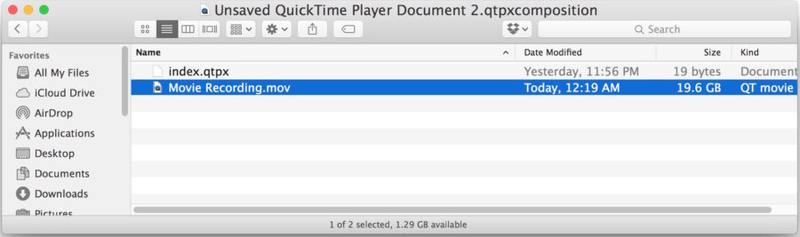
找到文件后,您可以将其拖到桌面,在另一个应用程序(或 QuickTime)中重新打开它,复制它,删除它,或者您打算做的任何其他事情。
顺便说一句,如果 QuickTime 很难打开文件,可能是因为文件太大,QuickTime 无法管理(在这个例子中,来自应用程序的 19GB 视频文件无法打开,也许由于 16 GB 可用机器上的 RAM 限制),您可能会更幸运地在另一个应用程序(如 iMovie 或 Final Cut)中打开文件,如果它是音频文件,甚至是 Garageband 或 Logic。
您也可能会使用 OmniDiskSweeper 和 DaisyDisk 等应用程序成功定位这些文件,但确切地知道在文件系统上查找的位置可能会非常有帮助并使过程更快一些。感谢 MacStories 的一些建议,指出了总体方向.
此提示是否帮助您找到曾经丢失的 QuickTime 视频或音频记录?请在评论中告诉我们。
